电脑版QQ截图工具独立提取版是一款QQ截图相信大家都使用过吧,有时候上QQ就是为了截图,这下好了,把截图功能单独提取出来了,支持文字提取、图片识别、截长图。迎有需要进行截图的用户通过下面地址获取这款腾讯QQ截图工具。
使用说明
运行Init.bat创建桌面快捷方式(或者主程序是BinQQScreenShot.exe, 自己手动运行)
单击托盘图标, 或默认使用快捷键Ctrl+Alt+A截图
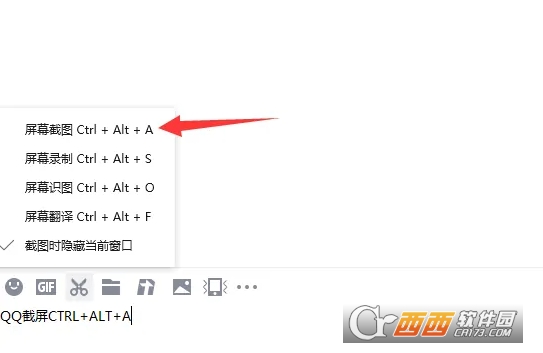
软件特色
1.截获任何截图
截获屏幕截图、活动窗口的截图、桌面滚动窗口的截图和任何特定区域的截图等等。
2.编辑你的图片
注释并标记您的图片:您可以使用内置图片编辑器中的文本、箭头、形状和更多功能,并且该编辑器还带有最新的 Ribbon 风格菜单。
3.增强效果
为你的图片添加各种效果:阴影、框架、水印、马赛克、运动模糊和亮度控制等等。
4.分享到任何地方
通过网络、邮件、ftp、Dropbox、Google Drive、SkyDrive、Box、Evernote、Facebook、Twitter和其它更多方式来保存、分享或发送你的照片。
5.平面设计附件
各种平面设计附件包括颜色选择器、颜色调色板、像素标尺、量角器、瞄准线、放大镜和白板。
6.自定义设置
软件带有各种高级的设置,您可以自定义快捷键、文件命名、图片质量和许多其它的功能。
常见问题
qq截屏的图片在哪个文件夹?
1、QQ在登陆状态,点击QQ控制面板最下方的“打开系统设置,
2、在系统设置面板上点击文件管理,就可以看到QQ接收文件的默认保存地址了,点击打开文件夹就直接打开默认QQ接收文件的文件夹,再找到相关的存放文件夹。
3、点击文件夹路径中的QQ号码,进入到上一层目录。
4、再点击打开图片存放的文件夹”Image“
5、然后你就可以看到那些截图了,这就说明你已找到存放截图的文件夹了。是不是很简单呢?






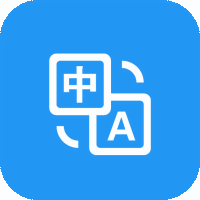
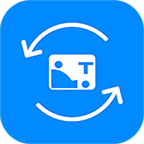
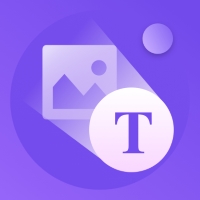
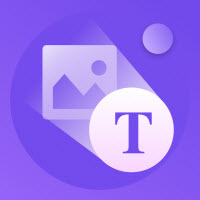
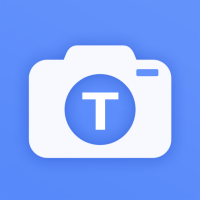









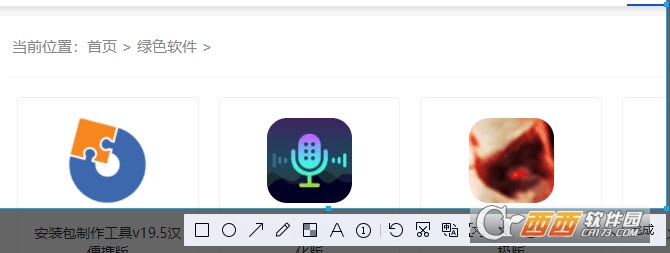
 71.8M 查看详情
71.8M 查看详情  335KB 查看详情
335KB 查看详情 


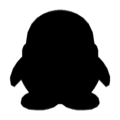
 空间说说删除器2.0绿色免费版
空间说说删除器2.0绿色免费版  晨风QQ透明皮肤修改器20154.0 绿色免费版
晨风QQ透明皮肤修改器20154.0 绿色免费版  泰国QQ(sanook!QQ)24 英泰双语版
泰国QQ(sanook!QQ)24 英泰双语版 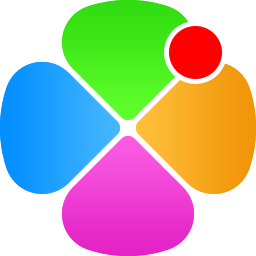 腾讯软件管理3.1.1442.301 官方正式版
腾讯软件管理3.1.1442.301 官方正式版  qq游戏2010官方正式版
qq游戏2010官方正式版  真心QQ金牌网吧特权奖励V8.6永久免费版
真心QQ金牌网吧特权奖励V8.6永久免费版  QQ头像集合包免费版
QQ头像集合包免费版  QQ收割小分队8.52 最新版
QQ收割小分队8.52 最新版  QQ360共存绿色免费版
QQ360共存绿色免费版  QQ摩天大楼宝贝V2.63 绿色简体中文免费版
QQ摩天大楼宝贝V2.63 绿色简体中文免费版